카톡 앱 알림은 몇 가지 방식으로 표시를 해줄 수 있습니다. 그중에서 카톡 앱 아이콘에 알림을 표시할 수 있는데 보통 숫자로 표시되게끔 설정을 해둡니다. 알림 수를 카톡 앱 아이콘 바로 위에 표시할 수 있도록 설정이 가능하며 필요에 따러 동그라미 점이나 사용 안 함으로 설정해 줄 수도 있습니다.
카카오톡 앱뿐만 아니라 사용하고 있는 갤럭시 휴대폰에 설치된 모든 앱에서도 적용이 가능하며 필요에 따라 앱별로 알림 설정을 해주시면 되겠습니다. 앱 아이콘 배지 설정에서는 우선적으로 사용 중으로 활성화해 준 다음 배지 스타일에서 숫자 또는 동그란 점 중에 선택이 가능하며 앱 아이콘을 길게 눌러서 알림을 볼 수 있도록 설정해 줄 수도 있겠습니다. 간단하게 이용해 볼 수 있는 카카오톡 앱 아이콘 알림 숫자표시 설정 부분이니 필요시 활용해 보시면 되겠습니다.
카톡 알림 숫자 표시 설정 방법
갤럭시 핸드폰에서 설정 앱을 실행하고 “홈 화면(레이아웃/앱 아이콘 배지)” 메뉴를 터치합니다.
앱 아이콘 배지
홈 화면 메뉴 항목에서 아래쪽을 보시면 “앱 아이콘 배지” 메뉴가 있습니다. 글자 부분을 터치합니다.
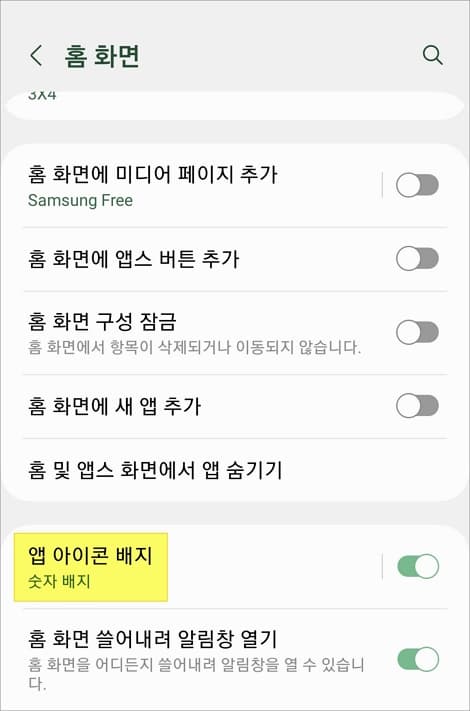
사용 안 함으로 표시되어 있으면 우측 버튼을 눌러서 사용 중으로 변경하고 배지 스타일에서 숫자를 선택합니다.
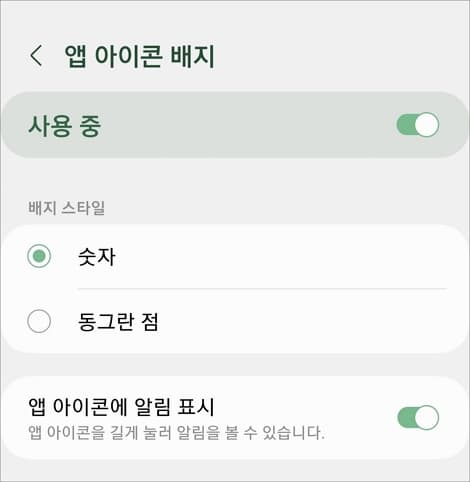
알림 숫자 표시
숫자 표시로 선택을 하게 되면 앱 아이콘 위에 알림 숫자가 표시되겠습니다.
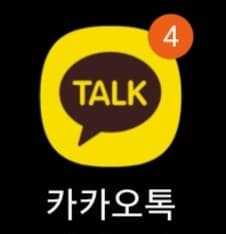
카카오톡 알림 방식 배지 허용 설정
카톡 앱 아이콘을 누르고 있으면 아래 이미지처럼 메뉴 창이 표시됩니다. 오른쪽 위에 영어 소문자 “ⓘ” 모양 아이콘을 터치합니다.
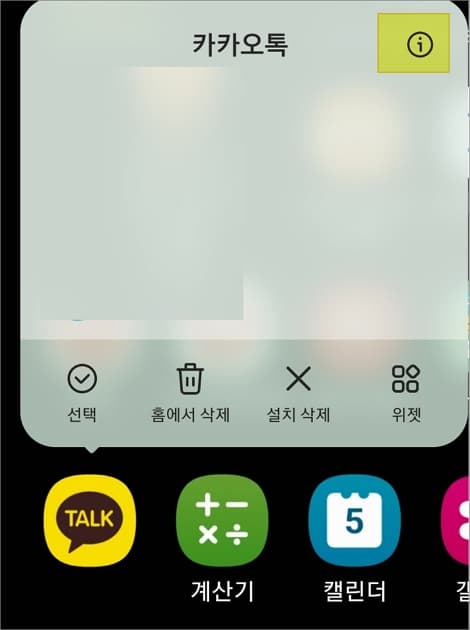
카카오톡 애플리케이션 정보 화면이 뜨면 개인정보 보호> 알림 항목을 터치합니다.
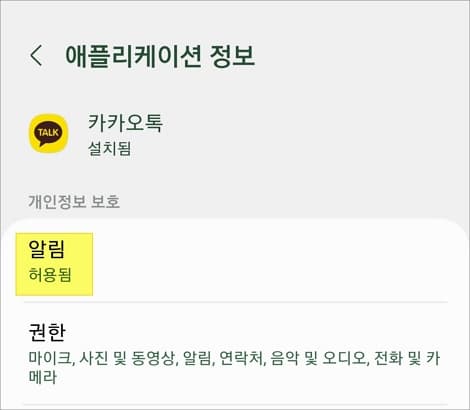
알림 방식에서 배지 허용됨으로 선택해 주시면 되겠습니다.
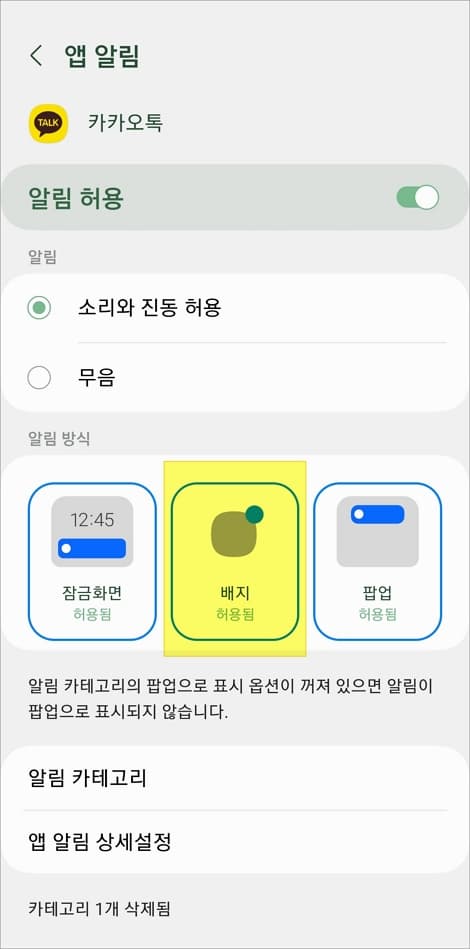
그리고 해당 화면 맨 하단에 알림 카테고리에 들어가 보시면 클립보드/톡서랍/드라이브/음악재생/일반/통화/새 메시지 알림/알림 받지 않은 메시지 설정이 가능하며 각 항목을 터치해서 앱 아이콘 배지 사용 여부를 선택해 줄 수 있습니다.
앱 알림 상세 설정 메뉴에서는 카카오톡 앱의 상세 알림 설정(메시지 알림/소리/알림음/진동/진동 패턴/알림 표시/키워드 알림/답장 메시지 알림/멘션 알림/보이스룸 알림/채팅방 알림 등) 설정이 가능하겠습니다.